الغرض من تفعيل Two-Factor Authentication :
- حماية الدخول إلى حساب السي بنل الخاص بموقعك، بالإضافة إلى الحماية الافتراضية (الدخول باسم المستخدم وكلمة المرور)، حيث بعد تفعيل Two-Factor Authentication لن يستطيع أي شخص دخول السي بنل الخاصة بموقعك إلا بعد تخطي مستويات الأمان الموجودة من خلال إدخال اسم المستخدم وكلمة المرور، ثم بعد ذلك إدخال الكود السري الذي تم توليده عبر التطبيق في هاتفك المحمول.
* المتطلبات :
- تشغيل برنامج Google Authenticator على جوالك المحمول .
* تشغيل Google Authenticator على جوالك المحمول :
- يمكنك تنصيب البرنامج من خلال Google Play على أجهزة Android أو من خلال App Store على أجهزة iOS، بالبحث عن : Google Authenticator
- لمزيد من التفاصيل حول تفعيل البرنامج على جوالك يرجى زيارة الرابط : https://support.google.com/accounts/answer/1066447
- وعلى Windows Phone يمكنك استخدام برنامج Authenticator، يمكنك البحث عن البرنامج في Microsoft Store
* نبدأ الآن بكيفية تفعيل Two-Factor Authentication على السي بنل الخاصة بموقعك :
1 - قم بتسجيل الدخول إلى لوحة تحكم الاستضافة
2- قم بالضغط على Two-Factor Authentication
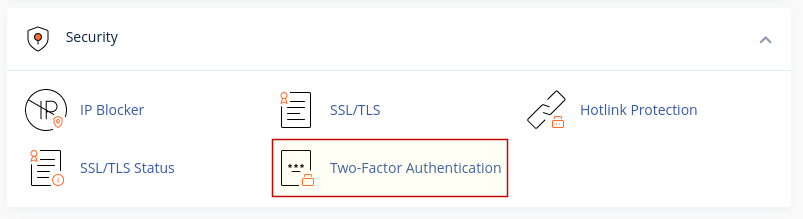
3- سيتم نقلك إلى صفحة إعداد وتفعيل المصادقة، قم بالضغط على "Set Up Two-Factor Authentication"
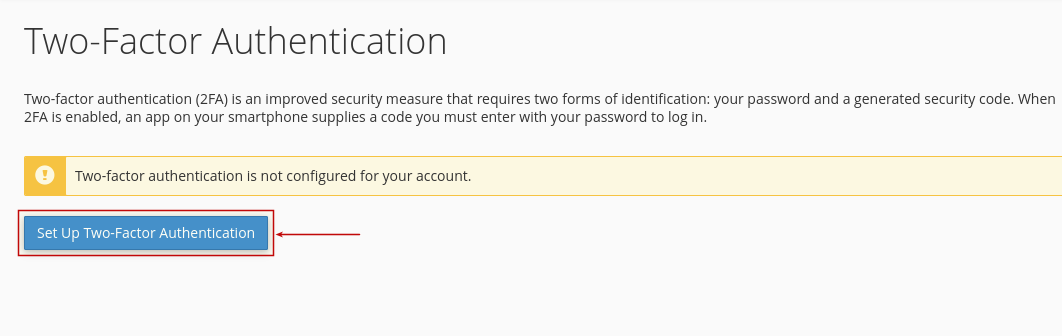
4- سيظهر لك "QR code"، قم بمسحه باستخدام جوالك بواسطة برنامج "Google Authenticator"
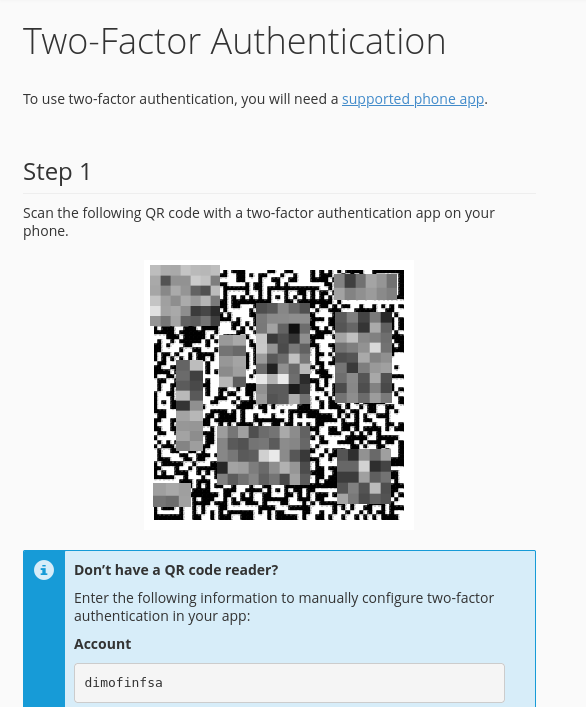
5- لتقوم بمسح الكود، يجب فتح برنامج "Google Authenticator" على جوالك ثم البدء بإعداد حساب جديد من خلال الضغط على العلامة المشار إليها بالسهم في الصورة التالية
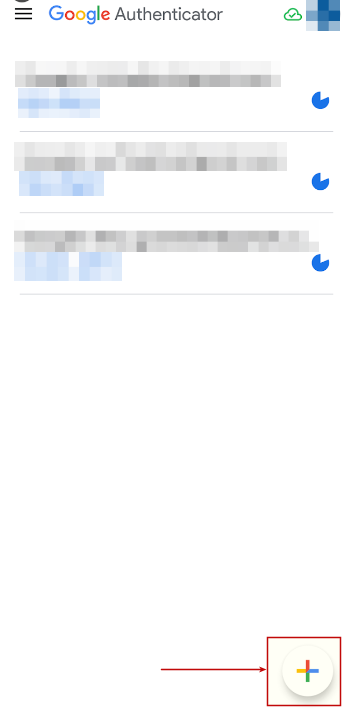
6- ستظهر لك الرسالة بالصورة التالية، قم بالضغط على Scan a QR code وقم بعمل سكان لـ QR Code الذي ظهر لديك فى السي بانل فى الخطوة رقم 4
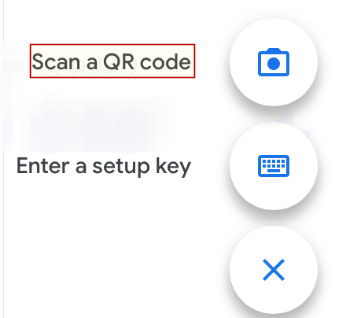
7- بذلك تم عمل مسح للكود بنجاح وتم اضافة الحساب لديك فى برنامج Google Authenticator
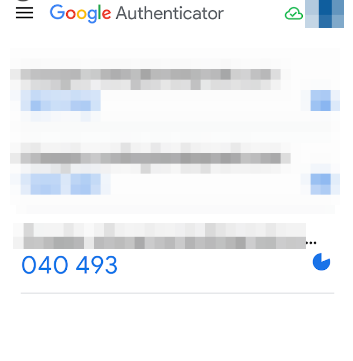
8- قم بالعودة إلى صفحة Two-Factor Authentication في السي بنل مرة أخرى، واذهب إلى آخر الصفحة، ستجد مربعًا لإدخال "Security Code"، قم بكتابة الكود الذي يظهر لك في برنامج "Google Authenticator" في جوالك، ثم اضغط على "Configure Two-Factor Authentication"، كما بالصورة التالية :
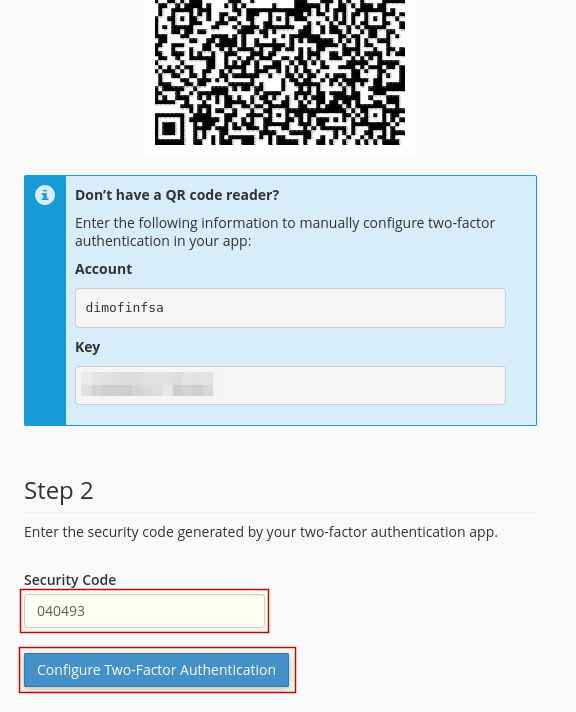
9- ستظهر لك رسالة إعداد Two-Factor Authentication بنجاح .
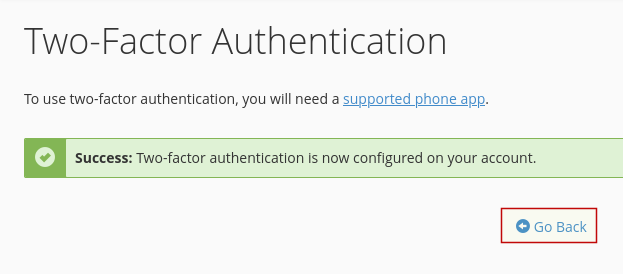
10- قم بتسجيل الخروج من لوحة تحكم الاستضافة ، ثم قم بتسجيل الدخول مرة أخرى. بعد إدخال اسم المستخدم وكلمة المرور الخاصة بلوحة تحكم الاستضافة سيطلب منك إدخال كود الأمان المرتبط بحساب لوحة تحكم الاستضافة للموقع في برنامج "Google Authenticator" على جوالك، قم بفتح البرنامج على جوالك، وقم بإدخال الكود الذي يظهر أمامك الآن، ثم قم بالضغط على "Continue"، وبذلك تم تسجيل الدخول الى لوحة تحكم الاستضافة بنجاح.
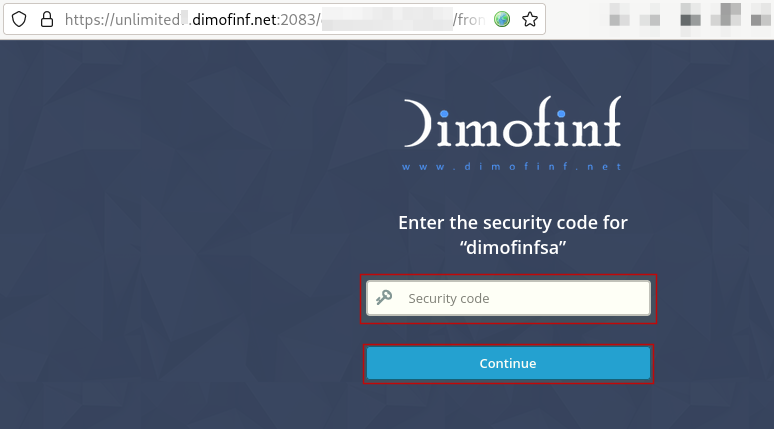
* ملحوظة : جميع الخطوات السابقة يتم تنفيذها ﻷول مرة فقط لإعداد البرنامج، ولكن بعد ذلك أثناء دخول لوحة تحكم الاستضافة ستقوم باتباع الخطوة رقم 10 فقط، وهي الحصول على الكود من البرنامج وإدخاله في صفحة دخول لوحة تحكم الاستضافة أثناء طلبه.
* أسئلة شائعة :
* في حالة قمت بتغيير جوالي أو قمت بعمل صيانة له وتم مسح البرنامج، فكيف سأقوم بالدخول إلى السي بنل ؟
- يمكنك مراسلتنا بإنشاء تذكرة موجهة إلى قسم دعم الاستضافة، وسنقوم بإلغاء تفعيل Two-Factor Authentication على حساب موقعك؛ ويمكنك بعدها الدخول إلى السي بنل وإعادة تفعيل Two-Factor Authentication مرة أخرى على جوالك.
 Please Wait...
Please Wait...








